Excel计算日期间隔的简单方法
- WBOYWBOYWBOYWBOYWBOYWBOYWBOYWBOYWBOYWBOYWBOYWBOYWB转载
- 2024-04-17 20:46:06734浏览
解决Excel中计算日期间隔的难题在Excel中计算日期之间的间隔,有时会令人困惑。php小编鱼仔了解这一痛点,并在此提供了一份简洁易懂的指南,帮你轻松搞定日期间隔计算。本文将逐步介绍各种方法,帮助你快速准确地求解Excel日期间隔。请继续阅读,让我们一起探索这些便利的技巧!
以下面的这个日期为例子,我们要分别计算他们间隔的年月日。
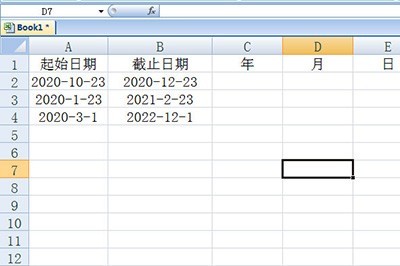
可以在年的单元格中输入以下函数=DATEDIF(A2,B2,"y")。A2表示起始日期单元格,B2表示截止日期单元格,最后双引号中的Y表示年。
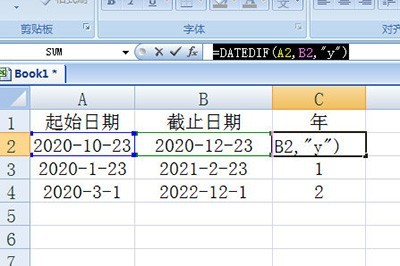
写好后回车并双击填充即可,日期之间的间隔就算出来了。
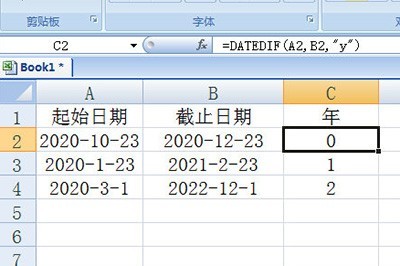
最后以同样的函数在月日中填写,只不过双引号中输入m表示月份,输入d表示天数。同样的双击填充,一个日期的间隔时间就轻松的计算出来吧!
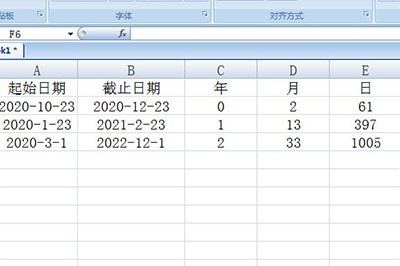
才接触Excel这款软件的各位伙伴,学完本文Excel计算日期间隔的操作内容,是不是觉得以后操作起来会更容易一点呢?
以上是Excel计算日期间隔的简单方法的详细内容。更多信息请关注PHP中文网其他相关文章!
声明:
本文转载于:zol.com.cn。如有侵权,请联系admin@php.cn删除
上一篇:PPT制作箭头图案的操作流程下一篇:PPT画出昆虫图案的操作步骤

